Den ultimata guiden om hur man konverterar videor för Twitter utan kvalitetsförlust
Twitter är hemmet för att dela underhållning, politiska åsikter och andra populära ämnen. Många användare vet att de måste konvertera videor för Twitter först eftersom det finns en begränsning för att dela videor på plattformen. Dela videor kan leda till låg videokvalitet. Du kan dock förenkla importen genom att konvertera videon, som detta inlägg rekommenderar verktyg för att hjälpa dig. Du kan använda dem för att konvertera till Twitter-videoformat. Dessutom kan du lära dig extra tips som hjälper dig att dela videor på Twitter med en högre framgångsfrekvens.
Guidelista
Del 1: Vilka är kraven för att lägga upp video på Twitter Del 2: 3 Online Twitter Video Converters gratis Del 3: Använd AnyRec som en Twitter Video Converter på PC Del 4: Trimma kort video innan du delar den på Twitter-appen Del 5: Vanliga frågor om att konvertera video för TwitterDel 1: Vilka är kraven för att lägga upp video på Twitter
En av anledningarna till att din video inte går via Twitter är på grund av den stora filstorleken. Plattformen satte filstorleksgränsen till "512MB" och videolängden till "två minuter och 20 sekunder (140 sekunder)". Om din video är längre än de givna kraven även efter att den har konverterats, föreslås det att du redigerar, trimmar eller sänker upplösningen innan du lägger upp den på Twitter.
Del 2: 3 Online Twitter Video Converters gratis
Onlinekonverterare är vanligtvis gratis att konvertera videor till Twitter och är tillgängliga för en snabb konvertering. Den här delen ger dig de bästa onlinekonverterarna för Twitter-videor.
1. Webservicekonverterare
Denna onlinekonverterare är ett av verktygen i Online Converter, ett välkänt webbaserat program för olika mediekonverteringar. Den låter dig ladda upp videon som inte känns igen av sociala plattformar som Twitter, Instagram, TikTok, etc. Twitter-videokonverteraren stöder dock bara MP4- och GIF-utformat.
Steg 1.Sök Webservice Converter i din webbläsare. Välj alternativet "Konverterare för Twitter" från huvudgränssnittet. Innan du laddar upp, gå till "Valfria inställningar", där du kan ändra utdataformat, förinställa eller trimma videoklippet.
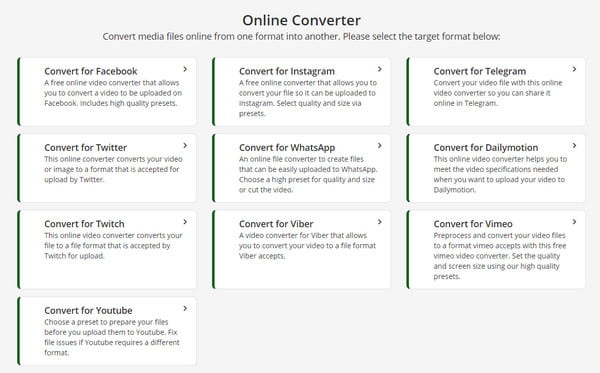
Steg 2.När allt är klart klickar du på knappen "Välj fil" för att ladda upp önskat videoklipp från din enhet. Vänta tills processen är klar. Klicka sedan på knappen "Ladda ner" för att spara resultatet eller dela det på Twitter.
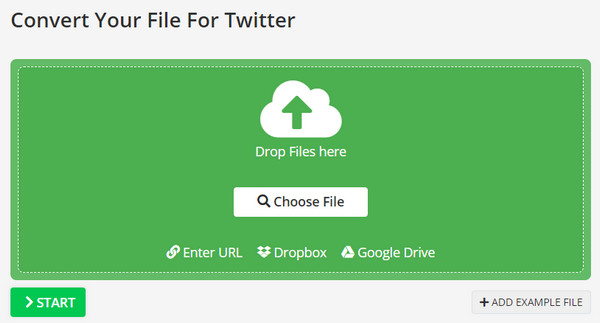
2. Online Video Converter
Online Video Converter är en gratis onlinekonverterare för Twitter som har ett enkelt gränssnitt för enklare navigering. Den har andra funktioner, som att konvertera videolänkar och spela in en video i realtid. Även om konvertering av filer med Online Video Converter kommer med utmärkt kvalitet, tar processen för lång tid och ibland kan det uppstå problem.
Steg 1.Gå till den officiella webbplatsen för onlineverktyget och klicka på knappen "Konvertera en videofil". Ladda upp videofilen på nästa sida genom att dra och släppa filen från din mapp.
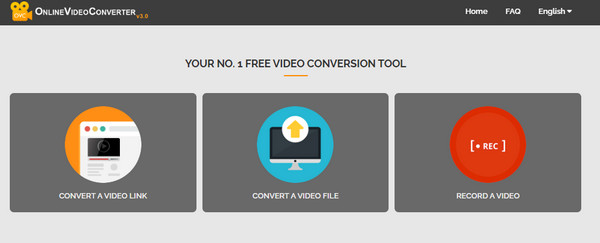
Steg 2.När videoklippet har laddats upp väljer du utdataformat, ljud och videokvalitet. Klicka på "Start"-knappen för att påbörja konverteringen. Klicka på knappen "Ladda ner" för att spara utdata på din dator.
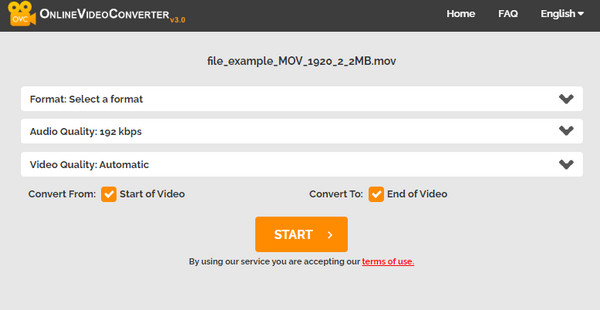
3. Mp4compress
Istället för att använda en omvandlare för Twitter kan du också använda Mp4compress för att minska filstorleken. Denna onlinekompressor låter dig komprimera MP4-filer utan att installera ytterligare appar. Det garanterar säkerhet genom att använda krypterade anslutningar för överförda data.
Steg 1.Från huvudmenyn i Mp4compress, klicka på knappen "Välj fil" och bläddra efter videoklippet i din mapp. Bekräfta valet genom att klicka på knappen "Ladda upp videofil".
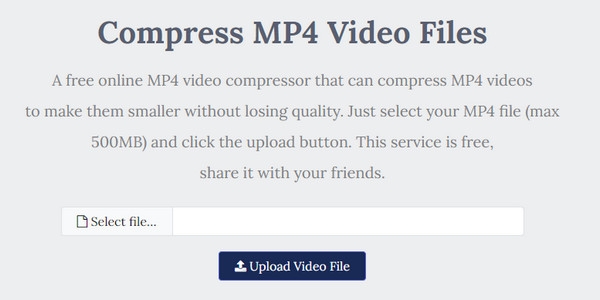
Steg 2.Programmet kommer att komprimera videofilen till bästa storlek. Klicka på knappen "Ladda ner fil" för att spara utdata på din dator.
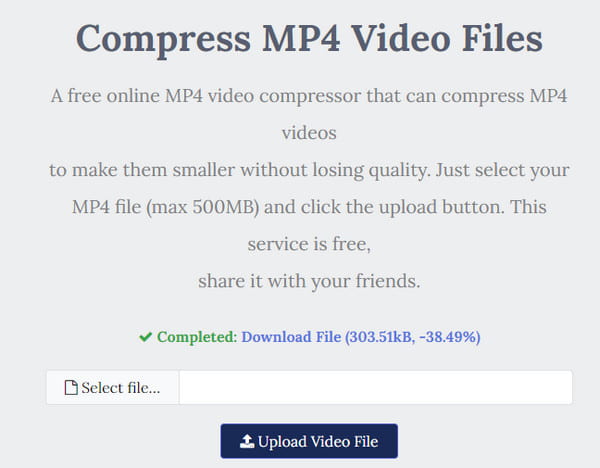
Del 3: Använd AnyRec som en Twitter Video Converter på PC
För att få bästa kvalitet på att konvertera videor till Twitter, AnyRec Video Converter är lämplig för videokonvertering. Skrivbordsverktyget ger ett intuitivt användargränssnitt som hjälper nybörjare och proffs att välja utdataformat för media som MOV, MP4, WMV, MKV, WebM och andra. Det låter dig ladda upp större videofiler utan några begränsningar. Den bästa delen av Video Converter är de avancerade inställningarna där du kan välja utdatakvalitet, codec, bithastighet, etc., för att ladda upp en utmärkt Twitter-video. Klicka på knappen Gratis nedladdning för att prova AnyRec Video Converter på Windows eller macOS.

Vänd video till Twitter-format med hög kvalitet.
Stöd för batchvideokonvertering med 50x snabbare hastighet.
Trimma, slå samman, rotera och redigera video för inlägg på Twitter.
Skaffa andra redigeringsverktyg för bättre Twitter-videoskapande.
Säker nedladdning
Säker nedladdning
Steg 1.Ladda ner och installera AnyRec Video Converter på din enhet och starta den. Klicka på knappen "Lägg till filer" från huvudgränssnittet och bläddra efter videon du vill konvertera. Du kan också förbereda och ladda upp en mapp med flera videofiler inuti.
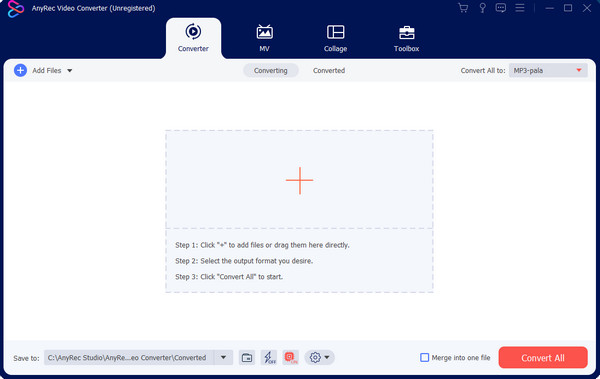
Steg 2.När den har laddats upp går du till menyn "Format" från höger sida av videon. Fönstret kommer att visa de format som stöds; gå till avsnittet "Video" och välj önskat format för Twitter.
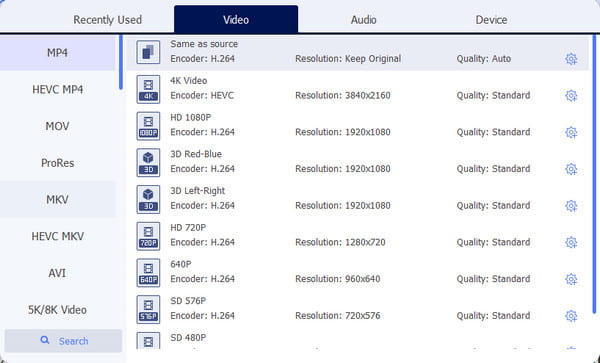
Steg 3.För att ändra utdata, klicka på "Anpassad profil" med kugghjulsikonen för att visa ett mindre fönster. Ändra inställningen, såsom bildhastighet, kvalitet, kodare och ljud. Klicka på knappen "Skapa ny" för att spara.
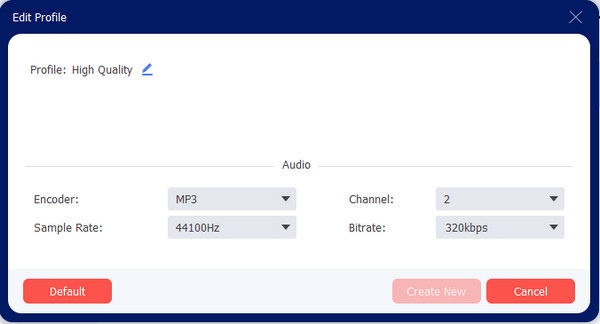
Steg 4.Efteråt, gå till menyn "Spara till" och välj den utsedda mappen för att spara den konverterade filen. Klicka på knappen "Konvertera alla" för att starta konverteringen. När du är klar kan du dela videon på ditt Twitter-konto!
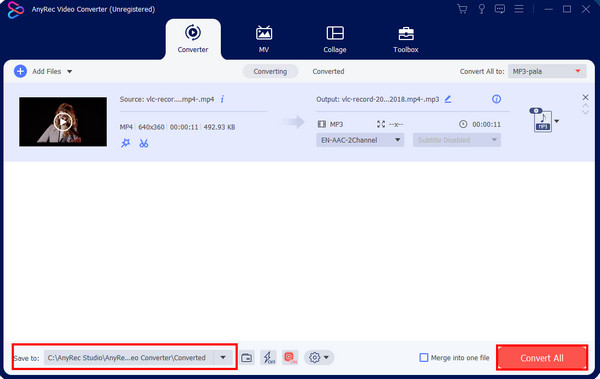
Del 4: Trimma kort video innan du delar den på Twitter-appen
Det finns standardverktyg för att trimma videoklipp innan de publiceras på Twitter. Till exempel erbjuder Windows appen "Foton" med funktioner för videoredigering. Du kan trimma videor på Windows 11 och 10 med denna app. Öppna appen på din dator och klicka på knappen "Videoredigerare" från toppmenyn. Ladda upp videon du vill trimma genom att klicka på knappen "Nytt videoprojekt". Dra videoklippet till tidslinjen under fönstret och välj alternativet Trim från funktionerna. Genom att spara utdata kan du välja videokvalitet med 540p, 720p och 1080p.
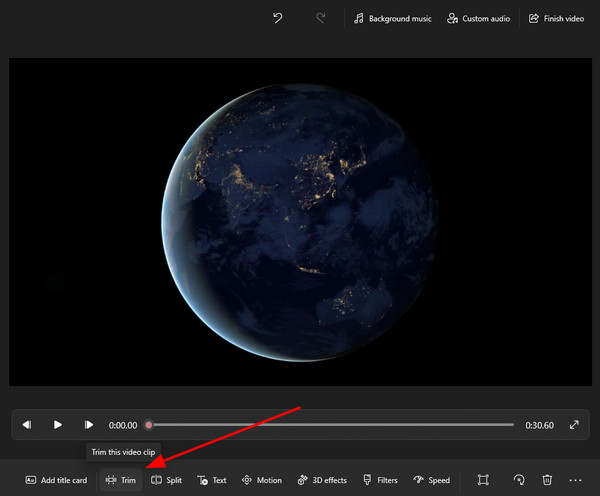
Del 5: Vanliga frågor om att konvertera video för Twitter
-
Vilka är de rekommenderade formaten för Twitter-videor?
De nödvändiga formaten är MP4 och MOV för Twitter-videouppladdningar. Videoklippet måste också använda en H264-videocodec med en AAC-ljudcodec.
-
Minskar en omvandlare för Twitter-videor kvaliteten?
Ja. Det finns en minskning av videokvaliteten när du konverterar en video eftersom en onlinekonverterare tar bort data som pixlar, upplösning, etc. Konvertering är dock inte bara utformad för att ändra format, utan det hjälper till att koda om en fil till en annan behållare utan att ändra formatet.
-
Hur konverterar man en video för Twitter på en smartphone?
Konvertering av en video på Twitter med din telefon kan göras med omvandlingsappar från Google Play eller App Store. Du kan prova Video Compressor, VidSoftLab, Vidsotech och mer.
Slutsats
Vilken Twitter-videoformatkonverterare gillade du bäst? Den mest rekommenderade är AnyRec Video Converter som är effektiv för utdata av hög kvalitet. Du kan också använda den här programvaran för att redigera videor när du behöver lägga upp videor på Reddit eller Instagram. Prova den kostnadsfria testversionen och upptäck andra video- och ljudredigeringsfunktioner!
Säker nedladdning
Säker nedladdning
